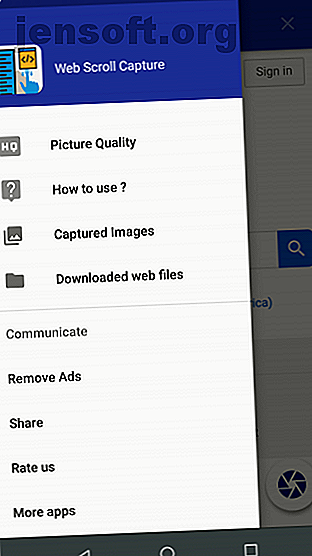
De 7 bästa apparna för att rulla skärmbilder på Android och iOS
Annons
Du känner förmodligen hur du tar vanliga skärmdumpar på Android och iOS. Men vilka alternativ har du när du behöver ta en längre skärmdump?
Om du vill fånga en hel webbsida eller chatta konversation kan du prova att använda en av dessa sju appar för att fånga rullningsscreenbilder.
1. LongShot
LongShot är en kraftfull app som bara är Android för att göra långa och rullande skärmdumpar. Appen har tre huvudfunktioner:
- Sömnadsverktyget, som låter dig ansluta flera skärmdumpar till ett långt.
- Ett verktyg som automatiskt kan fånga långa webbsidor.
- Ett flytande verktyg för att snabbt fästa flera skärmdumpar.
Om du vill ta en hel webbsida rullar du bara till botten. Appen kommer att ta hand om resten utan ytterligare input. Du kan också lägga till dina egna start- och slutpunkter för mer anpassning. Det finns ingen gräns för antalet skärmdumpar du kan sy ihop.
LongShot tar alla bilder i förlustfritt format. Alla suddigheter du kan se när du delar din skärmdump med andra appar orsakas av bildkomprimering i slutändan.
Appen är gratis att använda och inkluderar inte vattenmärken.
Ladda ner: LongShot för Android (gratis)
2. Lång skärmdump
Den här iOS-appens fokus är ganska specifik; den är utformad för att ta skärmdumpar av webbsidor. Lång skärmdump fungerar inte med annat innehåll som WhatsApp-chattar eller Twitter-trådar.
Om du vill ta en skärmdump av en komplett webbsida på din iOS-enhet kopierar du bara URL: n och klistrar in den i appen. Slutprodukten är en högkvalitativ bild.
Nedladdning: Lång skärmdump för iOS ($ 2) [Ingen längre tillgänglig]
3. Stitchcraft
Ett av de bästa alternativen till LongShot på Android är Stitchcraft. Till skillnad från dess rival, finns det ingen automatisk bläddrings-funktion, men det är fortfarande en robust app.
Bristen på ett automatiserat verktyg innebär att du måste ta alla skärmdumpar individuellt. Se bara till att det finns en liten mängd överlappande bild i var och en för bästa sömnadsresultat.
Bekvämt är sömnadsprocessen automatisk. Välj de bilder du vill inkludera i ditt långa skott, och appen kommer att sätta ihop dem. Du kan också göra sömnadsprocessen manuellt om du föredrar att ha en mer granulär kontrollnivå.
Stitchcraft fungerar med webbsidor, appar från tredje part, meddelandetrådar och fasta bakgrundsbilder. Andra anmärkningsvärda funktioner inkluderar ett kommentarverktyg, en bildhanterare och ett enkelt sätt att dela dina bilder på sociala nätverk.
Appen är gratis att använda, men en annonsfri Pro-version är också tillgänglig.
Ladda ner: Stitchcraft gratis för Android (gratis) | Stitchcraft för Android ($ 1)
4. Picsew
Vi tror att Picsew är ett bättre alternativ för iOS än den tidigare nämnda Long Screenshot, eftersom den har fler funktioner.
Det mest anmärkningsvärda är att Picsew kan sy bilder tillsammans längs den vertikala och horisontella axeln, så att du kan skapa fantastiska landskapsorienterade skärmdumpar om behov uppstår.
Det innehåller också vissa redigeringsverktyg (även om de inte är lika kraftfulla som andra fotoredigeringsappar på iOS Top 11 iOS-fotoredigeringsappar för tweaks, filter och konstverk Topp 11 iOS-fotoredigeringsappar för tweaks, filter och konstverk Det finns gott om gratis och betalade iPhone-appar för att redigera dina foton, förvandla dem till konstverk och få dig att se fantastisk ut - här är våra favoriter. Läs mer). Du kan pixelera dina bilder för att dölja människors ansikten eller känslig information. Du kan också lägga till vattenmärken och gränser för att anpassa din skärmdump.
Slutligen har Picsew en webb-snapshot-förlängning. Det låter dig ta en skärmdump av en hel webbsida med ett enda tryck.
Som är fallet med de flesta av dessa appar erbjuder Picsew både automatisk och manuell sömnad. Det har ingen begränsning för antalet skärmdumpar som du kan sy i en enda bild.
Appen fungerar med allt rullande innehåll på din iOS-enhet, inklusive appar från tredje part och appar för sociala medier.
Nedladdning: Picsew för iOS ($ 1)
5. Fånga webbrullning


Web Scroll Capture är Android-motsvarigheten till Long Screenshot på iOS. Det fungerar bara med webbsidor; du kan inte använda appen för att fånga meddelandetrådar eller innehåll från tredjepartsappar.
Appen har tre huvudfunktioner. Du kan spara webbsidor som PDF 3 enkla sätt att konvertera webbsidor till PDF-filer 3 Enkla sätt att konvertera webbsidor till PDF-filer Du kan konvertera en webbsida till en PDF och läsa den offline. Här är de enklaste verktygen som gör jobbet på alla enheter. Läs mer som en bild eller ladda ner sidan för visning offline.
I själva verket hanterar Android OS och Chrome redan PDF och offline-visningsfunktioner. Men om du ofta anser att du behöver spara webbsidor som bilder, är webbskrollinspelning värt att kolla in.
Den annonsstödda appen är gratis att använda.
Nedladdning: Web Scroll Capture för Android (gratis)
6. Skräddare


Tailor är en annan mångsidig iOS-app. Det fungerar med den mest populära programvaran på din enhet, inklusive Facebook Messenger, WhatsApp och Twitter.
Den rullar inte automatiskt nedåt på en webbsida eller app för dig. Istället måste du ta alla dina skärmdumpar manuellt och sedan lägga till dem i Tailor. Appen kan automatiskt sy dem alla tillsammans.
Den grundläggande versionen av appen är gratis. För ett köp i appen på 3 dollar kan du ta bort annonserna och vattenstämpeln.
Nedladdning: Skräddarsy för iOS (gratis)
7. Android-tillverkare-appar
Vissa Android-telefonutvecklare har börjat inkludera en egen förmåga att ta långa skärmdumpar på sina enheter. Samsung och Huawei har kommit vägen på detta.
Samsung introducerade sin Capture More-funktion med Note 5. Den omklassificerades som Scroll Capture på Galaxy S8.
För att använda funktionen, gå till Avancerade inställningar och slå på Smart Capture . Ta en skärmdump som vanligt, men tryck på Scroll Capture för att lägga till fler bilder nedan. Fortsätt knacka på Scroll Capture tills du har täckt allt innehåll du behöver.
På Huawei-enheter trycker du på Power + Volume Down för att ta en enkel skärmdump. Tryck direkt på Scrollshot för att göra en lång skärmdump. Sidan börjar rulla automatiskt; tryck på skärmen för att stoppa den.
Läs mer om att ta skärmbilder
Att ta en bra skärmdump är en konstform. Det finns många metoder du kan använda och tips du bör tänka på. Om du vill veta mer, kolla in olika sätt att ta skärmdumpar på Android och vår lista med tips för att ta bättre iPhone-skärmdumpar.
Vill du ta skärmdumpar som du snabbt kan söka efter? Prova dessa OCR-baserade skärmdump-appar 6 sätt att ta skärmdumpar du kan söka snabbt 6 sätt att ta skärmdumpar du kan söka snabbt Dessa verktyg visar inte bara hur du kan ta skärmdumpar utan också hålla dem organiserade och söka dem med OCR när som helst. Läs mer :
Utforska mer om: Android-appar, iOS-appar, skärmdump, skärmbilder.

